ภาพจาก 1ds.ucoz.ru
เราอยู่ในยุคที่เข้าถึงข้อมูลได้ หากต้องการหาคำตอบสำหรับคำถามใด ๆ เพียงไปที่อินเทอร์เน็ต ผู้ใหญ่สามารถกรองทรัพยากรบนเว็บที่เป็นประโยชน์ได้โดยอิสระโดยการเลื่อนดูไซต์ที่มีข้อมูลที่ไม่ต้องการ จะปกป้องลูกของคุณได้อย่างไร? ในบทความนี้ เราจะพูดถึงวิธีการแบนไซต์จากเด็ก วิธีบล็อกอินเทอร์เน็ตบนโทรศัพท์และคอมพิวเตอร์ของคุณ จำกัดการเข้าถึงเพจที่ไม่ต้องการและ YouTube ของบุตรหลาน
การบล็อกไซต์จากเด็ก ๆ บนอินเทอร์เน็ต: เหตุใดจึงจำเป็น

ภาพจาก Digital.report
เด็กยุคใหม่ที่อายุหกหรือเจ็ดขวบได้รับโทรศัพท์หรือแท็บเล็ตเครื่องแรกซึ่งสามารถเข้าถึงเวิลด์ไวด์เว็บได้ เมื่ออายุ 10 ขวบหน้าส่วนตัวของพวกเขาจะปรากฏบนโซเชียลเน็ตเวิร์ก: VKontakte, Twitter, Odnoklassniki, Facebook, Instagram ปัจจุบันอินเทอร์เน็ตเป็นส่วนสำคัญในการพัฒนาเด็ก มีทรัพยากรที่เป็นประโยชน์มากมาย สื่อการพัฒนาและการศึกษา นิทาน สมุดระบายสี เกม เพลง สุภาษิตและลิ้นบิด ปริศนาและปริศนา เคล็ดลับและแนวคิดสำหรับการสร้างสรรค์ การ์ตูนใจดีและให้ความรู้
แต่ไม่ใช่ว่าทรัพยากรทั้งหมดจะเป็นเช่นนั้น ดึงดูดด้วยรูปภาพที่สดใส เด็กอาจคลิกลิงก์ที่นำไปสู่เว็บไซต์การพนันโดยไม่รู้ตัว โฆษณาชวนเชื่อที่เป็นอันตรายเกี่ยวกับลักษณะทางศาสนา ภาษาหยาบคาย รูปถ่ายที่น่าตกใจ ข้อมูลเชิงลบทั้งหมดนี้อาจส่งผลเสียต่อจิตใจของเด็กที่ยังไม่เป็นรูปเป็นร่าง ทำให้พวกเขาตกเป็นเหยื่อของนักต้มตุ๋นและนักต้มตุ๋น
เป็นไปไม่ได้ที่จะห้ามไม่ให้เด็กเข้าถึงอินเทอร์เน็ต ตอนนี้ไม่ใช่เวลา แต่เพื่อให้แน่ใจว่า "การเดินทาง" ที่ปลอดภัยในเครือข่าย ผู้ปกครองแต่ละคนค่อนข้างมีความสามารถ
การปกป้องคอมพิวเตอร์จากเด็ก: วิธีจำกัดการเข้าถึงไซต์ที่ไม่ต้องการของเด็กและตั้งรหัสผ่าน

ภาพจาก Prokuratura.tomsk.gov.ru
วิธีที่ง่ายที่สุดในการบล็อกเว็บไซต์จากลูกในคอมพิวเตอร์ของคุณคือทำการเปลี่ยนแปลงในโฟลเดอร์ระบบ Windows ในไฟล์โฮสต์ คุณสามารถลงทะเบียนที่อยู่ทรัพยากรทั้งหมดรวมถึงเครือข่ายโซเชียลที่คุณสงสัยได้ที่นั่น
เครื่องมือค้นหาทั้งหมด Google, Mail, Yandex และ Rambler มีหน้าที่ในการกรองข้อมูล แต่ค่อนข้างจำกัด การเรียงลำดับและการบล็อกส่วนใหญ่เป็นเพียงไซต์ที่มีลักษณะเร้าอารมณ์เท่านั้น
อีกวิธีคือใช้การตั้งค่าเบราว์เซอร์ สิ่งที่สะดวกที่สุดในเรื่องนี้คือ Google Chrome และ Opera พวกเขามีการตั้งค่าการควบคุมโดยผู้ปกครองในตัวอยู่แล้ว สำหรับ Opera คุณจะต้องป้อนรายการไซต์ที่คอมพิวเตอร์จะบล็อกการเยี่ยมชมด้วยตนเอง สมมติว่างานนั้นยากและไม่มีประสิทธิภาพเนื่องจากต้องป้อนที่อยู่หลายพันรายการ
บริการ Parental Control ใน Google Chrome สามารถจัดการได้ผ่านโปรไฟล์ส่วนตัว ซึ่งเป็นรหัสผ่านที่ผู้ใหญ่เท่านั้นจะทราบ การตั้งค่าเบราว์เซอร์นี้อนุญาตให้คุณกำหนดที่อยู่ของไซต์ที่เชื่อถือได้สำหรับรายการที่อนุญาต การลงชื่อเข้าใช้ทรัพยากรอื่น ๆ ทั้งหมดจะเป็นไปไม่ได้
จะบล็อกเบราว์เซอร์จากเด็กโดยใช้ตัวเลือกเพิ่มเติมได้อย่างไร Opera, Google Chrome และ Mozila Firefox มีแอปพลิเคชันแบบชำระเงินเพิ่มเติมที่อนุญาตให้คุณตั้งค่าการกรองทรัพยากรบนเว็บที่อาจเป็นอันตรายให้แคบลง
- โปรแกรมสำหรับ Opera, Adult Blocker มีพจนานุกรมภายในของตัวเองซึ่งได้รับการปรับปรุงอย่างต่อเนื่อง มันมีคำที่เป็นอันตรายทั้งหมดจากข้อความค้นหา: ยาเสพติด สื่อลามก อาวุธ ความตื่นเต้น ความรุนแรง ฟอรัมและการแชท เว็บไซต์หาคู่ ฯลฯ โปรแกรมจะสแกนไซต์ตามเนื้อหาและบล็อกไซต์ที่พบคำที่ไม่ต้องการ ที่อยู่สามารถถูกขึ้นบัญชีดำโดยอัตโนมัติเมื่อตรวจพบภัยคุกคามที่เป็นไปได้ หรือด้วยตนเอง การเข้าถึงการตั้งค่าตัวกรองโปรแกรมจะเปิดขึ้นโดยการป้อนรหัสผ่านเท่านั้น
- ปลั๊กอินพี่เลี้ยงช่วยขยายการทำงานของ "การควบคุมโดยผู้ปกครอง" ในเบราว์เซอร์ Google Chrome อย่างมีนัยสำคัญ นอกจากนี้ยังมีรายการที่อนุญาตและบัญชีดำ แต่เหนือสิ่งอื่นใด มันจะตรวจสอบระยะเวลาที่เด็กอยู่บนอินเทอร์เน็ต ปลั๊กอินบล็อกแม้กระทั่งเว็บไซต์ความบันเทิงที่มีประโยชน์ในช่วงเวลาหนึ่งซึ่งจัดสรรไว้สำหรับการทำบทเรียนหรือการบ้าน การเข้าถึงจะได้รับหลังจากงานทั้งหมดเสร็จสิ้นเท่านั้น
- ปลั๊กอินบล็อกไซต์สำหรับ Mozila Firefox ประกอบด้วยส่วนขยายและตัวกรองต่างๆ ที่ช่วยให้คุณสร้างรายการขาวดำได้
อีกวิธีหนึ่งที่มีประสิทธิภาพมากที่สุดคือการใช้ฟังก์ชันการควบคุมโดยผู้ปกครองในตัวในเราเตอร์ Zyxel, TP-Link และ Asus การเข้าถึงไซต์ต้องห้ามจะถูกจำกัดบนพีซีและอุปกรณ์เคลื่อนที่ทุกเครื่องที่เชื่อมต่อผ่านเราเตอร์กับ Wi-Fi
วิธีบล็อกไซต์ที่ไม่ต้องการจากลูก ๆ ในโทรศัพท์ของคุณ
เมื่ออายุได้ห้าขวบเด็กก็นึกถึงเวลาที่เขาจะได้รับโทรศัพท์ ใช่ ไม่ใช่ปุ่มกดธรรมดาสำหรับการโทรเท่านั้น แต่เป็นสมาร์ทโฟนที่ไวต่อการสัมผัส "เหมือนคนอื่นๆ" เมื่ออายุได้เจ็ดขวบเมื่อจำเป็นต้องไปชั้นประถมศึกษาปีที่ 1 ความปรารถนาอันแรงกล้าของคนส่วนใหญ่ยังคงเป็นจริงเพราะเราต้องติดต่อกับเด็กและควบคุมมัน
แต่ด้วยการซื้อโทรศัพท์ ผู้ปกครองประสบปัญหาอื่น - การเข้าถึงอินเทอร์เน็ตบนมือถือฟรี เพื่อให้มั่นใจถึงความปลอดภัย จึงใช้หลักการจำกัดแบบเดียวกันนี้เช่นเดียวกับคอมพิวเตอร์ เฉพาะโปรแกรมและแอปพลิเคชันเท่านั้นที่แตกต่างกัน
โปรแกรม
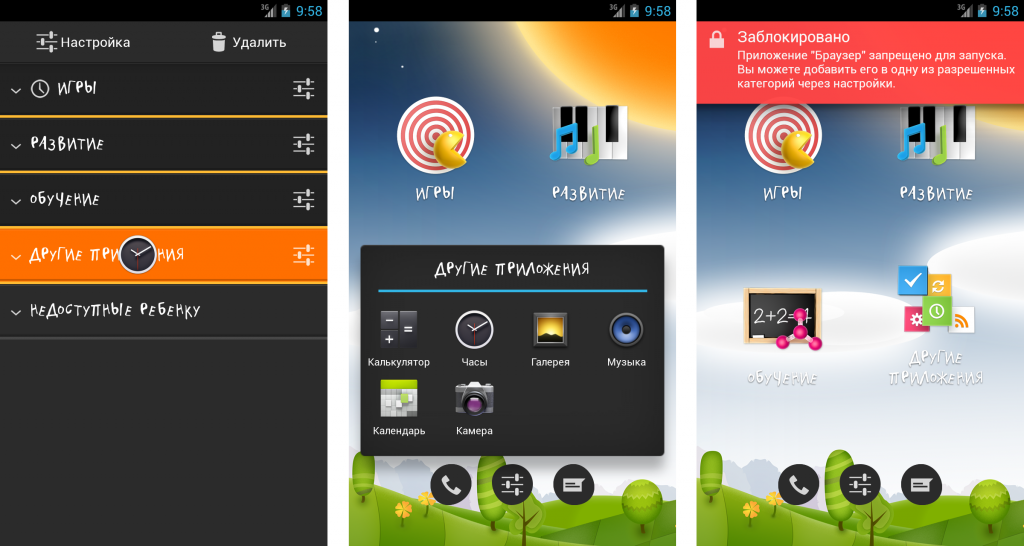
ภาพจาก 2017.adminn.website
บางตัวออกแบบมาสำหรับ Android บางตัวออกแบบมาสำหรับ iOS ฟังก์ชันและคุณลักษณะโดยประมาณของแอปพลิเคชันเหล่านี้โดยทั่วไปจะคล้ายกัน แต่มีลักษณะเฉพาะบางประการ
- โปรแกรม Kids Place ออกแบบมาสำหรับแพลตฟอร์มมือถือ Android มีการติดตั้งบนสมาร์ทโฟนเดสก์ท็อปพิเศษสำหรับเด็กซึ่งวางเกมและแอพพลิเคชั่นที่อนุญาตทั้งหมดไว้ ปุ่ม "ย้อนกลับ" หรือ "ไปข้างหน้า" ไม่ทำงาน สิ่งนี้ทำขึ้นโดยมีจุดประสงค์เพื่อให้เด็กออกจากเขตปลอดภัยที่เข้าถึงได้ยาก โปรแกรมอนุญาตให้คุณห้ามการดาวน์โหลดเกมและแอพพลิเคชั่นจาก Google Play Store Kids Place ไม่สามารถปิดใช้งานได้ แม้จะรีบูตเครื่องก็จะเปิดใช้งานโดยอัตโนมัติ
- Care4Teen สำหรับ Android มีบัญชีดำของทรัพยากรต้องห้าม ซึ่งคุณสามารถเพิ่มที่อยู่เว็บไซต์ที่น่าสงสัยได้ด้วยตนเอง โปรแกรมยังแสดงรายการหน้าอินเทอร์เน็ตทั้งหมดที่ลูกเข้าเยี่ยมชม การโทร และ SMS การจัดการและเปลี่ยนการตั้งค่าแอปพลิเคชันนั้นดำเนินการในบัญชีส่วนตัวของคุณ เมื่อเลือกโปรแกรมนี้ คุณควรระลึกไว้เสมอว่าอินเทอร์เฟซทั้งหมดเขียนเป็นภาษาอังกฤษ
- การควบคุมโดยผู้ปกครองสำหรับสมาร์ทโฟนบนแพลตฟอร์มมือถือ iOS นั้นง่ายกว่าเล็กน้อย เดิมทีฟังก์ชันนี้รวมอยู่ในการตั้งค่าโดยผู้พัฒนาโปรแกรมเบ็ดเตล็ด ผู้ปกครองสามารถตั้งข้อจำกัดสำหรับบุตรหลานเกี่ยวกับการซื้อสินค้าใน App Store, การใช้รูปภาพและวิดีโอ อย่างไรก็ตาม iPhone ไม่มีบัญชีดำและบัญชีขาวของตนเอง การห้ามการเยี่ยมชมไซต์ใดไซต์หนึ่งจะไม่ทำงาน คุณจะต้องปิดการใช้งานหรือลบเบราว์เซอร์ทั้งหมด และนั่นหมายถึงการบล็อกเด็กทางอินเทอร์เน็ตโดยสมบูรณ์ โปรแกรมป้องกันไวรัสพิเศษช่วยในสถานการณ์ดังกล่าว ซึ่งทำงานได้ดีในการกรองหน้าเว็บที่อาจเป็นอันตราย หนึ่งในนั้นคือ Kaspersky Safe Browser
อัตราภาษีจากผู้ให้บริการมือถือ
ผู้ให้บริการโทรศัพท์เคลื่อนที่ชั้นนำยังช่วยสร้างสภาพแวดล้อมที่ปลอดภัยสำหรับเด็กบนอินเทอร์เน็ต พวกเขาได้พัฒนาแผนภาษีพิเศษหรือคุณสมบัติเพิ่มเติมที่สามารถเชื่อมต่อกับแพ็คเกจบริการพื้นฐาน
- Megafon เสนออัตราค่าไฟฟ้า "อินเทอร์เน็ตสำหรับเด็ก" มีฐานข้อมูลของเว็บไซต์ที่ไม่ต้องการซึ่งอัพเดททุกวัน ประกอบด้วยทรัพยากรบนเว็บมากถึง 100,000 ชื่อซึ่งเป็นทางเข้าที่เด็กจะถูกบล็อก Megafon จำกัด การเข้าถึงไม่เพียง แต่ไซต์ที่มีข้อมูลที่เป็นอันตรายสำหรับเด็กเท่านั้น แต่ยังรวมถึงเพจที่มีกิจกรรมที่เกี่ยวข้องกับการขายสินค้า การชำระเงินด้วยบัตรธนาคาร
- MTS เสนอตัวเลือกเพิ่มเติม - "การควบคุมโดยผู้ปกครอง" ไซต์ถูกกรองตามระบบที่พัฒนาแล้วสำหรับหมวดหมู่อันตรายซึ่งมีมากกว่า 80 รายการ รายการทรัพยากรต้องห้ามเป็นล้านในภาษารัสเซียและภาษาอื่น ๆ โหมดการค้นหาที่ปลอดภัยจะถูกตั้งค่าโดยอัตโนมัติในเครื่องมือค้นหาที่เด็กใช้ โปรแกรมบล็อกไซต์ตามคำ เนื้อหา รูปภาพ และรูปภาพที่เป็นอันตราย
- ที่ Beeline ฟังก์ชั่น "การควบคุมโดยผู้ปกครอง" มีจุดประสงค์หลักในการบัญชีสำหรับการใช้จ่ายเงิน เด็กสามารถดาวน์โหลดแอปพลิเคชันหรือใช้บริการของผู้ให้บริการได้ก็ต่อเมื่อได้รับอนุญาตจากผู้ปกครองเท่านั้น โทรศัพท์ของพวกเขาจะรับคำขอแจ้งเตือนจากสมาร์ทโฟนของลูกชายหรือลูกสาวโดยอัตโนมัติ พวกเขาสามารถอนุญาตหรือปฏิเสธการดาวน์โหลดใน SMS ตอบกลับ
YouTube: วิธีบล็อกบนคอมพิวเตอร์และโทรศัพท์จากเด็ก

ภาพจาก Panoramadaily.org
YouTube เป็นโฮสติ้งวิดีโอที่ใช้บ่อยที่สุด ซึ่งเด็กๆ รู้จักตั้งแต่อายุสองขวบ ถามแม่ๆ ว่าลูกชอบดูช่องไหนตอนอายุ 2-3 ขวบ? ส่วนใหญ่ครึ่งหนึ่งจะตอบว่า - "Mr. Max" และ "Miss Katie" ซึ่งวิดีโอไม่ได้มีประโยชน์และให้ข้อมูลมากที่สุด แต่อย่างน้อยก็ไม่เป็นอันตราย
และมีการอัปโหลดเนื้อหาที่เป็นอันตรายไปยัง YouTube มากน้อยเพียงใด ฉากความโหดร้าย การยิงปืน การฉ้อฉลและการหย่าร้างเพื่อเงิน ภาษาหยาบคายและการสบถ คุณสามารถแสดงรายการได้ไม่จำกัด จะจำกัดหรือบล็อก YouTube ไม่ให้เด็กๆ ใช้คอมพิวเตอร์หรือโทรศัพท์ได้อย่างไร
คุณต้องเปิดแอปพลิเคชันเอง ค้นหา "เมนู" เลือกแท็บ "การตั้งค่า" ไปที่ "ทั่วไป" แล้วเลือกบรรทัด "เซฟโหมด" ที่นั่น ซึ่งจะอนุญาตให้คุณจำกัดการเข้าถึงวิดีโอของบุตรหลานที่ผู้ใช้รายอื่นเห็นว่าไม่สามารถรับชมได้ แน่นอนว่าตัวกรองนี้ยังห่างไกลจากอุดมคติและเด็กโตสามารถข้ามได้อย่างง่ายดาย วิธีที่รุนแรงที่สุดคือลบ YouTube ออกจากอุปกรณ์พกพาทั้งหมดและบล็อกบนคอมพิวเตอร์โดยสมบูรณ์
วิธีปกป้องลูกของคุณจากไซต์ที่ไม่ต้องการ: ทางเลือกอื่น
ซึ่งรวมถึงแท็บเล็ตพิเศษสำหรับเด็ก มีการออกแบบที่สดใสและมีสไตล์ ฟังก์ชัน "การควบคุมโดยผู้ปกครอง" ในตัว ข้อได้เปรียบที่ดีของอุปกรณ์ดังกล่าวคือความสามารถในการกำหนดความถี่ในการเข้าพักของเด็กบนอินเทอร์เน็ตและ "หยุด" ในเกม หลังจากเวลาที่กำหนด อุปกรณ์จะปิดเอง
ไม่ว่าคุณจะเลือกวิธีการควบคุมโดยผู้ปกครองแบบใด ก็ไม่สามารถรับประกันการป้องกันการท่องเว็บที่ไม่ต้องการได้ 100% เด็กทุกคนแตกต่างกัน: สำหรับบางคน การเตือนง่ายๆ ก็เพียงพอแล้ว ในขณะที่คนอื่นๆ จะมองหาวิธีหลีกเลี่ยงข้อห้ามและดูว่าพ่อแม่ของพวกเขาติดบัญชีดำอะไรและทำไม หากคุณเห็นไซต์ที่ไม่พึงประสงค์ในประวัติการเยี่ยมชมทรัพยากรบนเว็บ ลองคุยกับลูกของคุณ อธิบายผลที่ตามมาทั้งหมดจากการตัดสินใจของเขาให้เขาฟัง บางทีนี่อาจเป็นวิธีที่ง่ายและมีประสิทธิภาพมากที่สุดในบรรดาวิธีการทั้งหมดที่ระบุไว้ข้างต้น



































